win8系统桌面图标怎么隐藏?
摘要:很多win8系统用户的电脑桌面中,存放着杂乱的文件图标,有时候遇到领导使用电脑,如果看到桌面中的杂乱图标势必会造成不好的影响,对于这类情况我...
很多win8系统用户的电脑桌面中,存放着杂乱的文件图标,有时候遇到领导使用电脑,如果看到桌面中的杂乱图标势必会造成不好的影响,对于这类情况我们可通过系统设置,将win8系统中的桌面图标隐藏掉,从而使桌面瞬间变得很干净,不过很多用户不知道如何操作,所以小编在这里为大家提供了win8隐藏桌面图标的方法,下面我们来了解下吧!
隐藏win8系统桌面图标的方法
一、先在Win8系统桌面上,找到系统要隐藏的图标,然后将鼠标右键点击选择“属性”。
二、接着在隐藏的属性图标窗口上,切换至“常规”选项卡中,然后在下面打开属性窗口,再切换至“隐藏”项,然后在前面复选框内打上勾,再点击确定按钮保存。
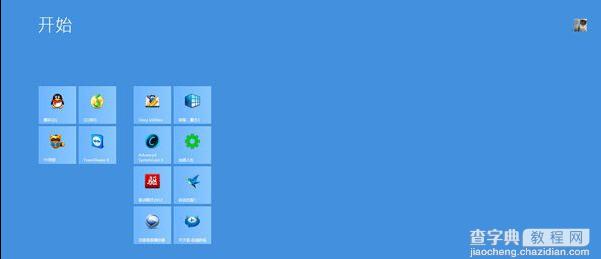 三、设置完成后,再返回Win8系统桌面,桌面上的图标即可被成功隐藏起来。
三、设置完成后,再返回Win8系统桌面,桌面上的图标即可被成功隐藏起来。
通过上述方法,用户即可在win8系统桌面中隐藏所有图标了,当然我们想要恢复桌面已隐藏的图标时,可听过上方同样的方法恢复!
【win8系统桌面图标怎么隐藏?】相关文章:
